Opera VPN Non Si Connette: 5 Modi Per Risolverlo
 La maggior parte di noi installa Opera per le funzionalità di VPN gratuite e quando non si connette o funziona, continuare a utilizzare il browser non ha molto senso. Tuttavia, prima di cambiare, ricorda che il problema, nella maggior parte dei casi, può essere facilmente risolto!
La maggior parte di noi installa Opera per le funzionalità di VPN gratuite e quando non si connette o funziona, continuare a utilizzare il browser non ha molto senso. Tuttavia, prima di cambiare, ricorda che il problema, nella maggior parte dei casi, può essere facilmente risolto!
Se la VPN gratuita di Opera non si connette, di solito è dovuto a problemi con il server, geo-blocchi, bug nella versione del browser, conflitti con software di terze parti o problemi con la cache di rete e l’adattatore.
In tali casi, il tuo approccio principale dovrebbe essere verificare se le VPN sono bloccate nella tua regione, e se non è il caso, riavviare il computer e aggiornare Opera all’ultima versione disponibile.
Cosa posso fare se la VPN di Opera non si connette?
1. Scegli un’altra posizione ottimale
- Avvia il browser, clicca sull’entry VPN nella barra degli strumenti e scegli il server attuale.
-
Ora, scegli un’altra posizione dall’elenco o seleziona Posizione ottimale.
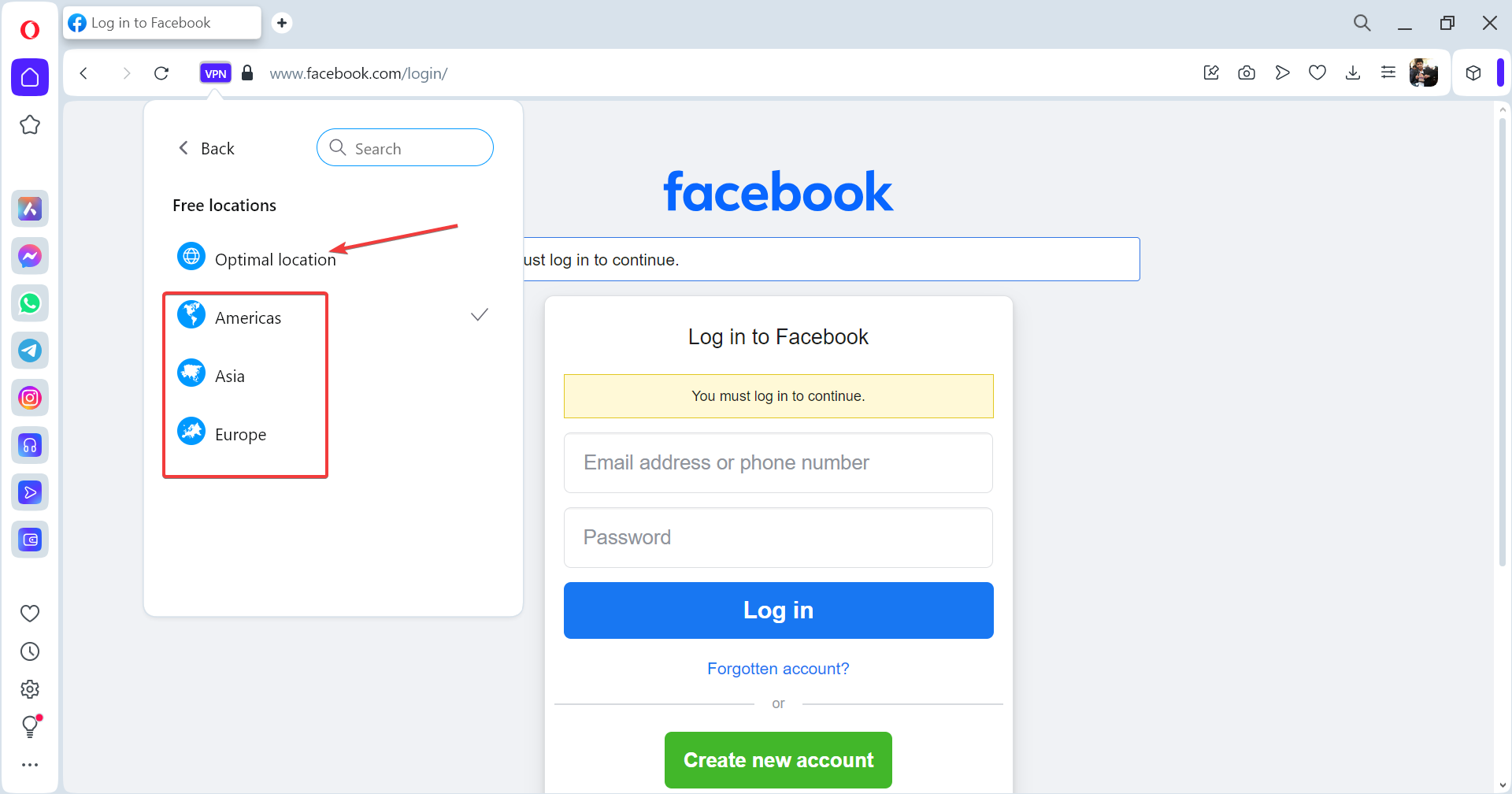
In molti dei casi che ho osservato, il server attuale causava problemi, ma scegliere un altro server o passare a Posizione ottimale ha risolto tutto quando la VPN di Opera non si connette.
2. Riattivare la VPN di Opera tramite Impostazioni
- Avvia il browser, clicca sul menu Opera in alto a sinistra e seleziona Impostazioni.
-
Scorri in fondo, espandi l’entry Avanzate e disattiva l’interruttore Attiva VPN.
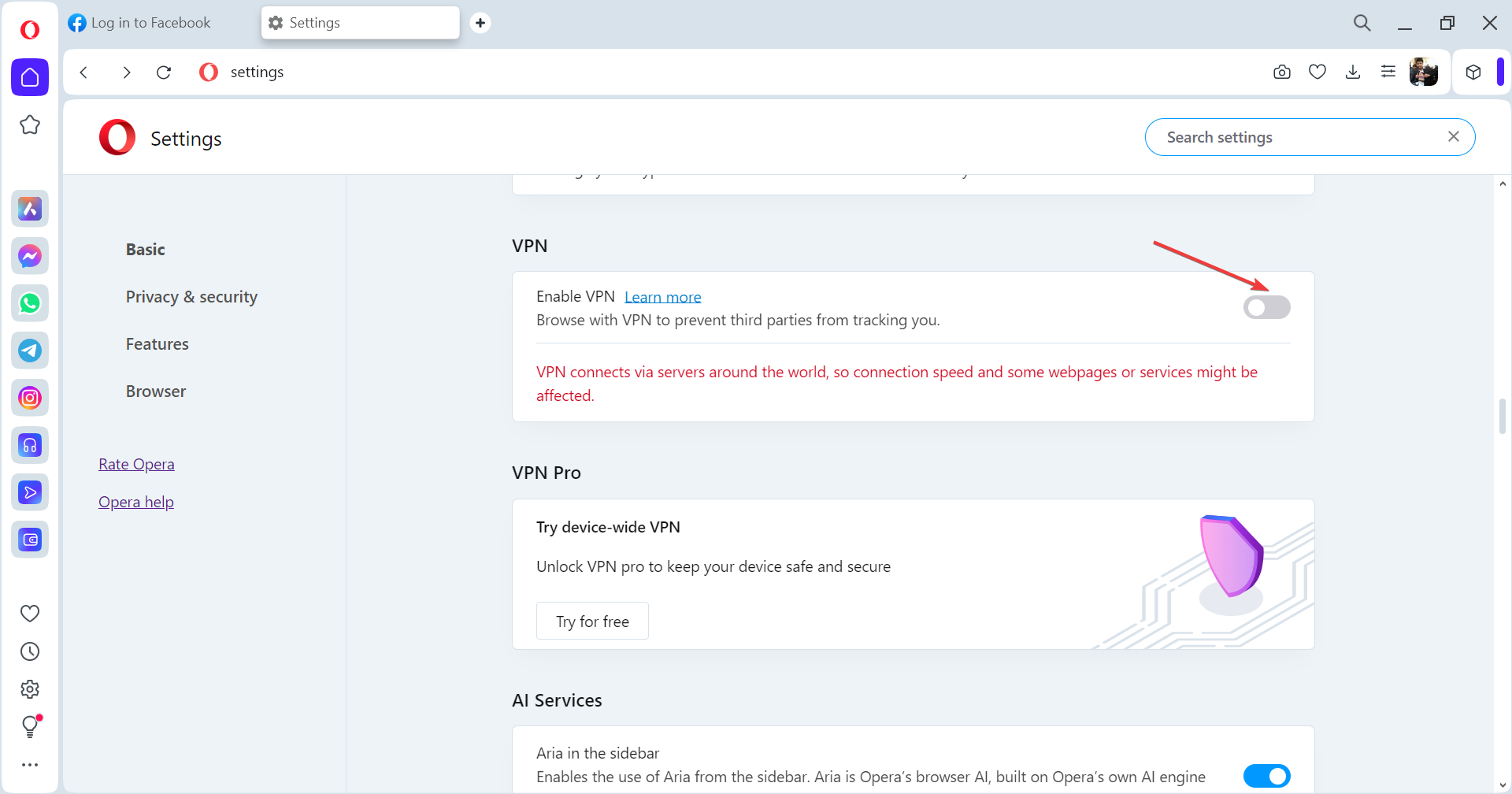
- Aspetta un minuto, quindi riattiva l’interruttore e verifica se la VPN di Opera può ora connettersi a tutti i server.
3. Disinstallare tutte le altre VPN
-
Premi Windows + R per aprire Esegui, digita appwiz.cpl nel campo di testo e premi Invio.
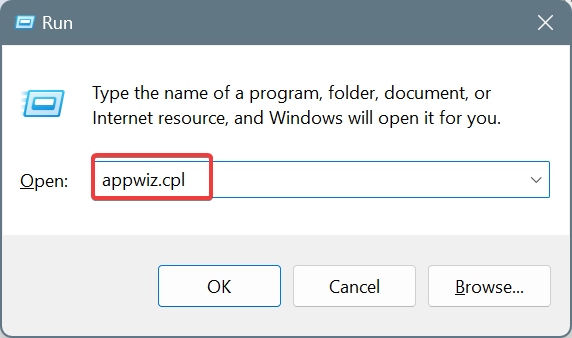
-
Seleziona qualsiasi VPN installata dall’elenco e clicca su Disinstalla.
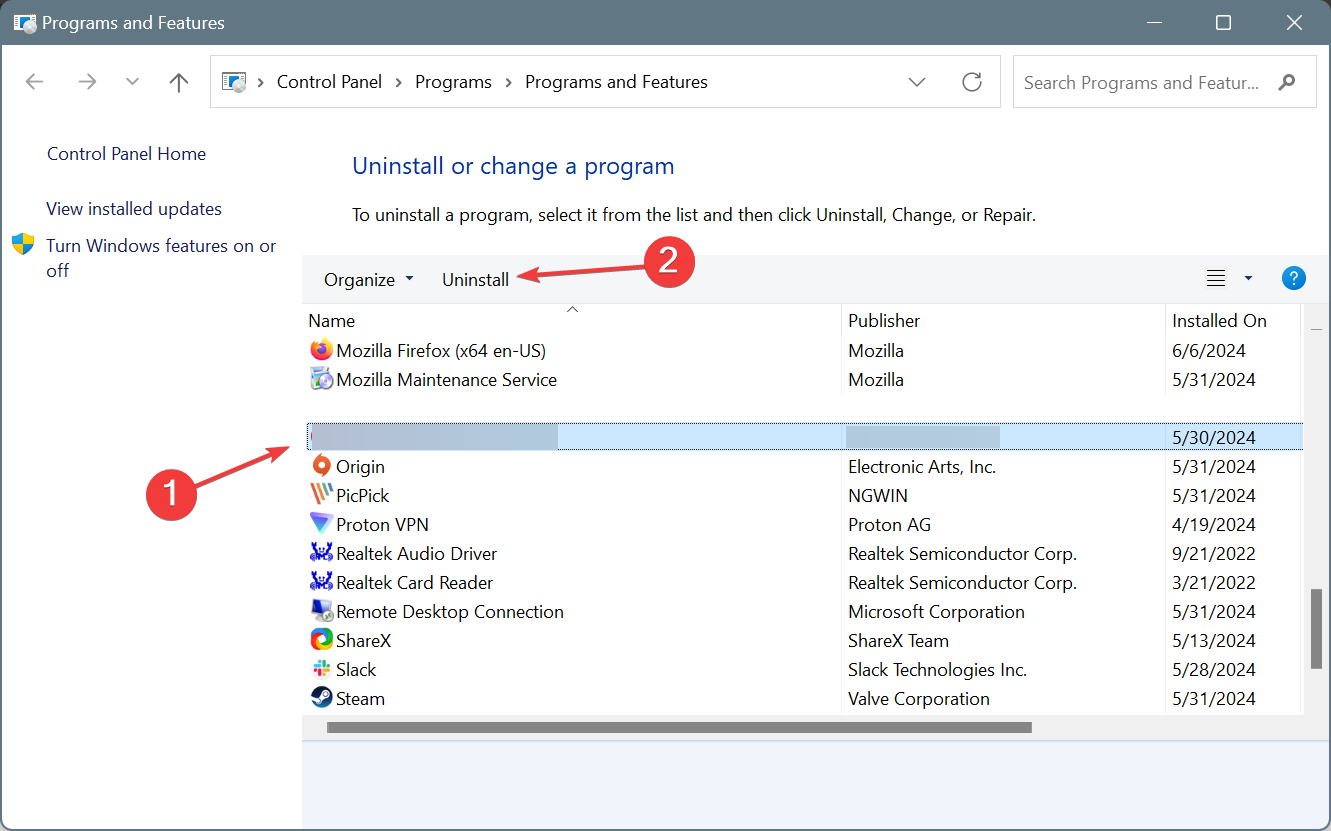
- Segui le istruzioni sullo schermo per completare il processo di disinstallazione.
- Riavvia il computer perché le modifiche abbiano effetto e controlla i miglioramenti.
A volte, un’opzione di terze parti, come NordVPN, entra in conflitto con la VPN integrata di Opera, e, come risultato, non si connette a un server su Google o altri siti web. In questo caso, il browser leggerà La VPN non è disponibile temporaneamente. Opera sta risolvendo il problema.
Mentre disabilitarle ha funzionato per alcuni, altri hanno dovuto disinstallare VPN di terze parti affinché funzionasse. Prova entrambe le opzioni e vedi quale funziona per te!
4. Aggiungi un’eccezione per Opera nell’antivirus
Suggerimento I passaggi qui elencati sono per BitDefender poiché, nella nostra ricerca, si è dimostrato essere l’antivirus più comune a bloccare o entrare in conflitto con la VPN di Opera. Se hai un altro antivirus, controlla il sito web dello sviluppatore per i passaggi esatti.
-
Avvia BitDefender, vai a Protezione dal pannello di navigazione e clicca su Apri sotto Difesa Avanzata dalle Minacce.
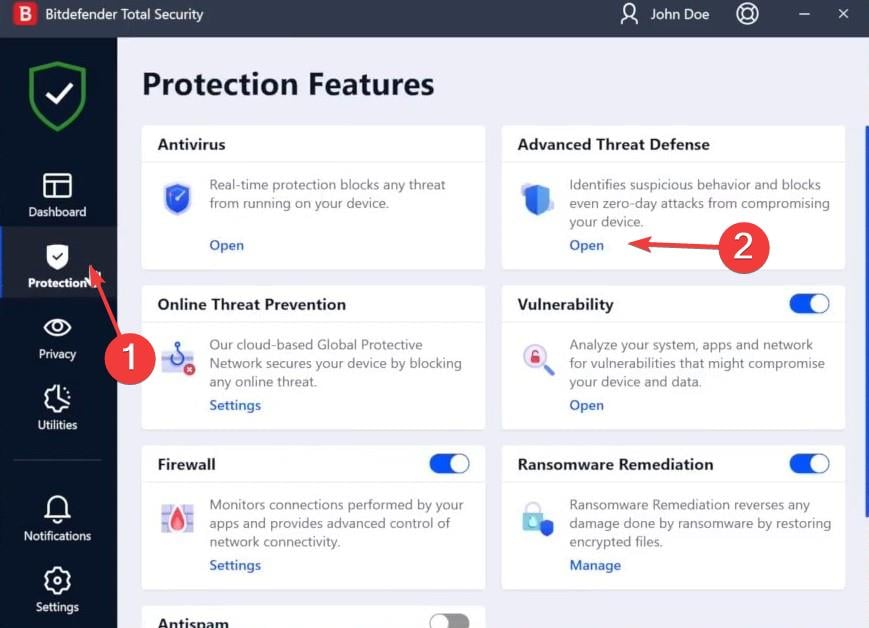
-
Vai alla scheda Impostazioni e clicca sull’opzione Gestisci eccezioni accanto a Gestisci eccezioni.
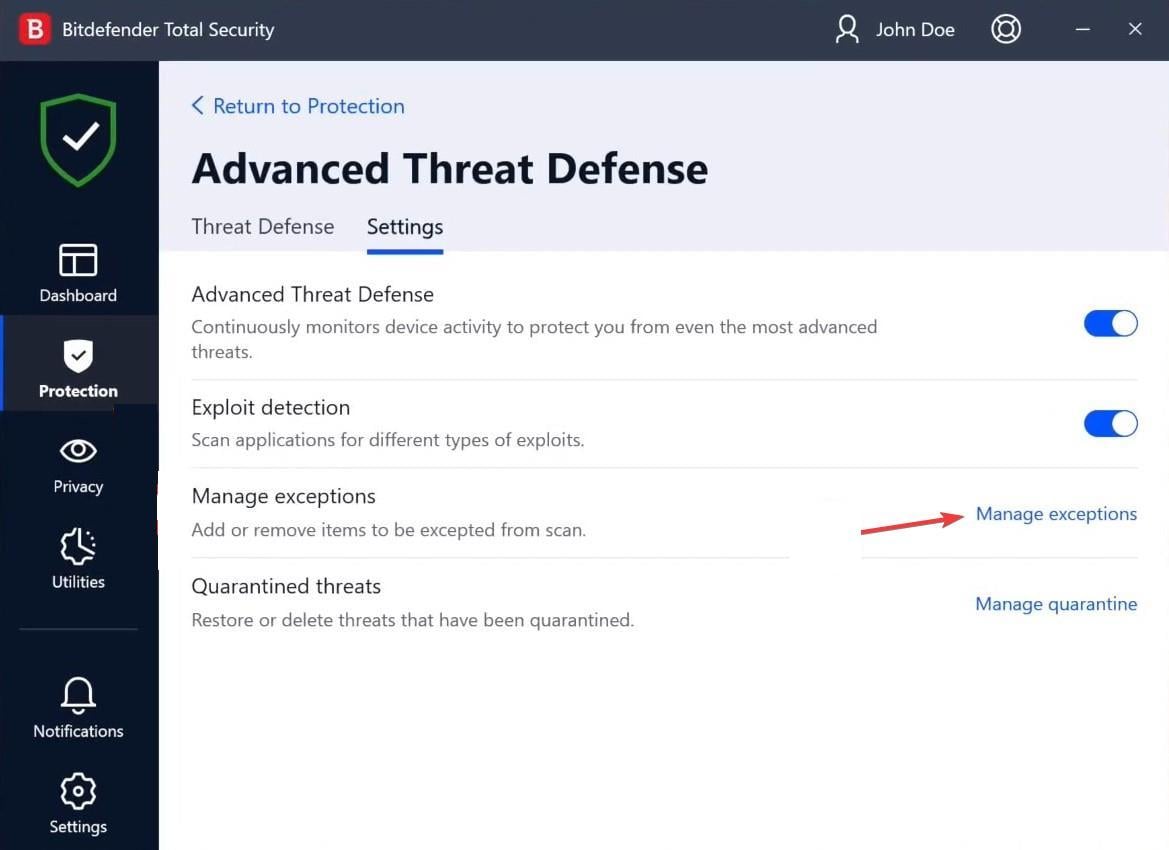
- Clicca su Aggiungi un’eccezione.
-
Incolla il percorso del lanciatore di Opera (file .exe) nel campo di testo e clicca su Salva.
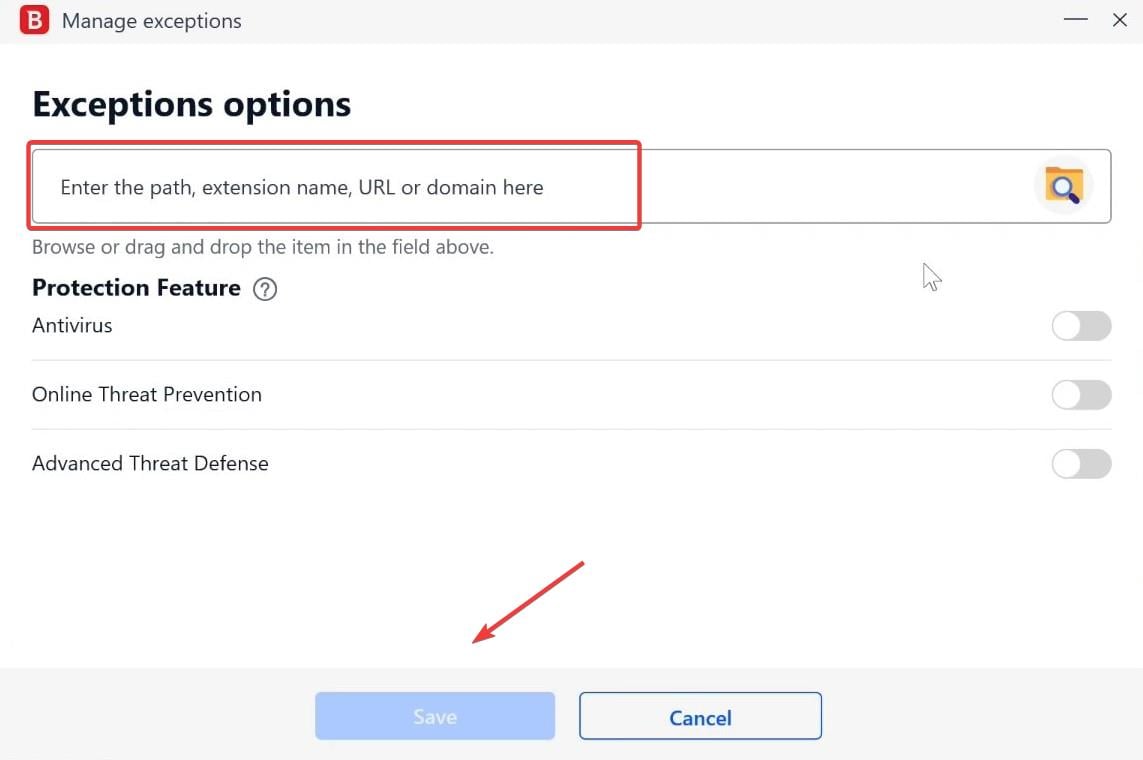
- Infine, riavvia Opera e controlla se continua a non connettersi alla VPN.
Ho visto molti consigliare agli utenti colpiti di disabilitare il loro antivirus e firewall quando la VPN di Opera non funziona su Windows. Tuttavia, questo lascia il tuo PC vulnerabile a minacce web e localizzate. Quindi, una migliore opzione è aggiungere un’eccezione per Opera.
E se è il firewall a essere responsabile, aggiungi Opera alla lista bianca nel Firewall di Windows Defender!
5. Svuota la cache di rete e ripristina l’adattatore di rete
5.1 Svuotare la cache di rete
- Premi Windows + R per aprire Esegui, digita cmd, e premi Ctrl + Shift + Invio.
- Clicca su Sì nel prompt UAC.
-
Incolla i seguenti comandi singolarmente e premi Invio dopo ciascuno:
netsh int ip resetnetsh int ipv6 resetnetsh winsock reset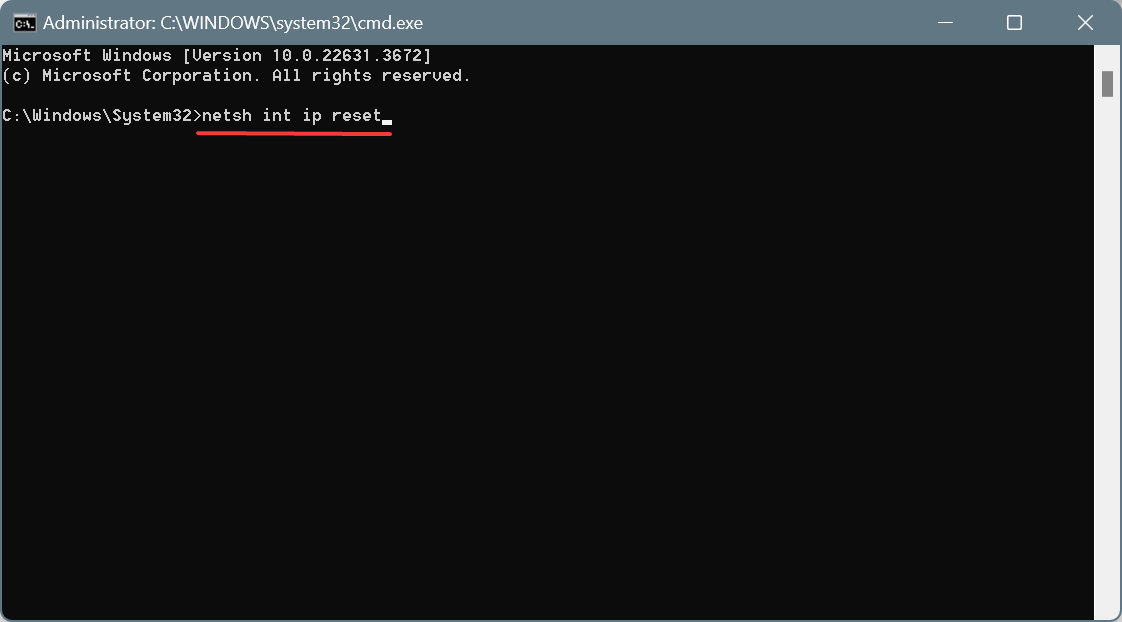
5.2 Ripristinare l’adattatore di rete
- Premi Windows + X per aprire il menu Power User e seleziona Gestione Dispositivi dall’elenco.
-
Espandi l’entry Adattatori di rete, clicca con il tasto destro sull’entry WAN Miniport, e seleziona Disinstalla dispositivo.
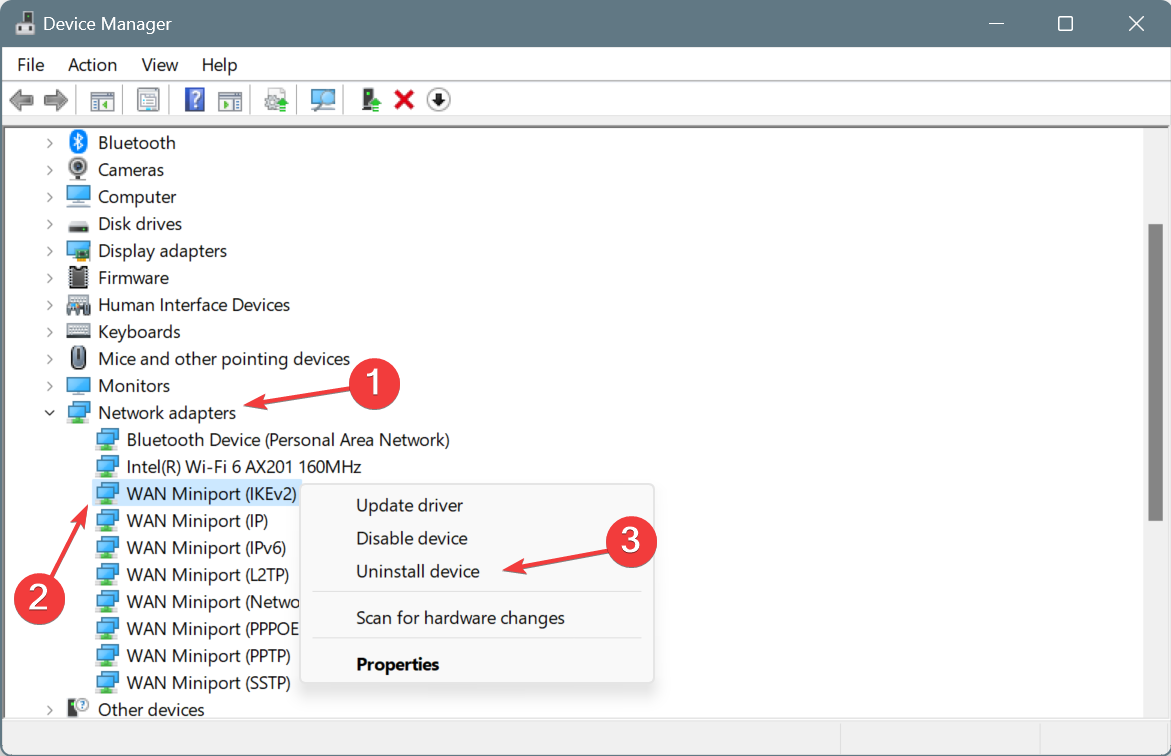
- Clicca nuovamente su Disinstalla nel prompt di conferma.
- Analogamente, disinstalla tutte le altre entry WAN Miniport come IKEv2, IP e IPv6, tra le altre.
-
Una volta fatto, clicca sul menu Azione e scegli Scansiona per modifiche hardware per reinstallare i dispositivi.
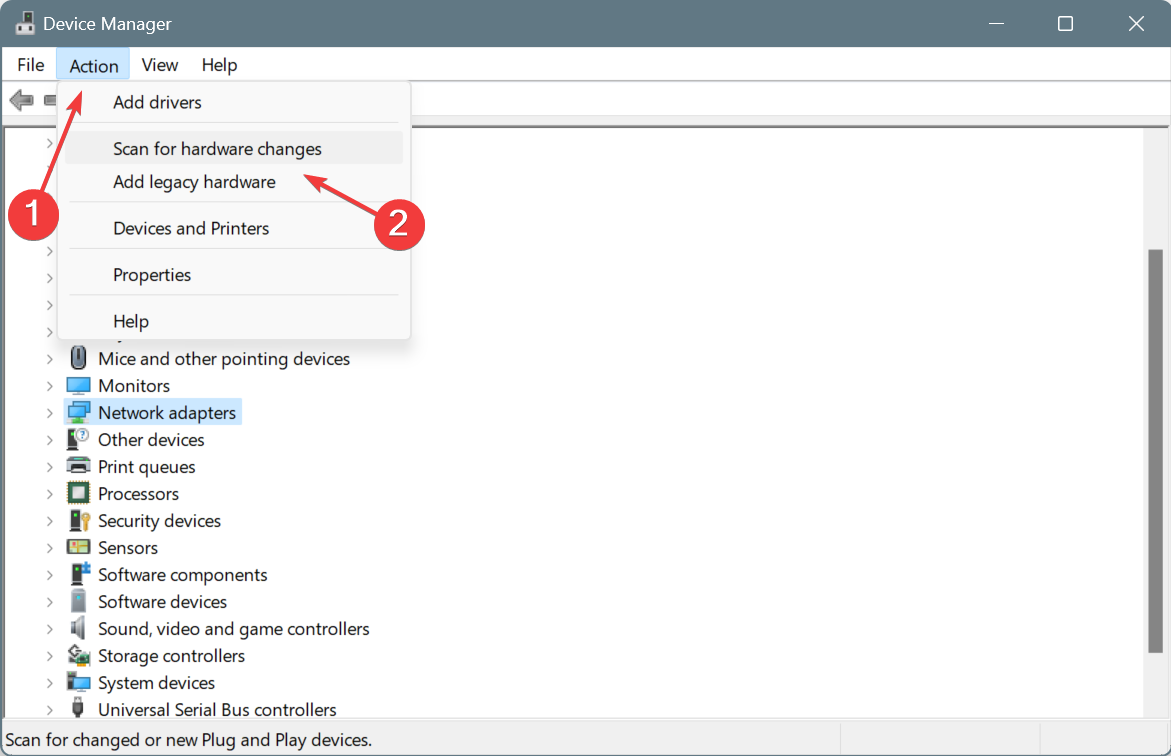
Questa soluzione funziona meglio quando la VPN Pro di Opera non si connette su Windows 10 o 11. È stata condivisa nel forum dedicato di Opera e ha funzionato per quasi tutti. Quindi, assicurati di provarla! Se stai affrontando un problema simile con Proton VPN o VyprVPN, ti abbiamo coperto.
Nel caso in cui nulla funzioni e tu abbia comunque bisogno di una VPN, scopri le nostre migliori scelte per VPN gratuite per Windows. In questo modo, puoi goderti le funzionalità VPN su qualsiasi browser e non essere vincolato a Opera.
Se conosci altri rimedi per il problema, lasciali nella sezione commenti qui sotto.













